|
|
写一篇简单的入门介绍给大家,主要是介绍各部分的作用.
下面有写的不对的地方,欢迎指正. y��
安装的过程就不说了,一路"next",呵呵
安装完需要重启,重启回来后,DefenseWall会随系统启动,由于没注册,所以我们要点"
http://bbs.pcvista.cn/attachment/55_1209_109b684feef209a.jpg
在托盘图标上点右键,会弹出下面的菜单,具体每项什么意思我都标在图上了.
图中"Go Banking/Shopping"应该是网银交易/网上购物 模式.
http://bbs.pcvista.cn/attachment/55_1209_2e75cb1bb0d63e4.jpg
下面选择"Main",进入后可以看到,一共分四个标签,下面依次说明:
一."Stop attack" 停止攻击(呵呵,不知道这么翻译是否恰当)
一共分为三个部分.
DefenseWall HIPS 简单的入门介绍

1."File and registry tracks":
它可以回滚已形成的变化,操作完点"Apply"才能生效.
http://bbs.pcvista.cn/attachment/55_1209_aefa9f126e86fbb.jpg
2."You have N untrusted process(es) running on your computer."
当前系统中非信任进程的个数(N>=0),同时,在托盘图标的左上角也会显示非信任进程的个数.点一下它可以打开一个进程管理器,可以在里面结束非信任的进程.
3."Close all untrusted processes"
结束所有非信任进程.
二."Untrusted applications" 非信任程序
http://bbs.pcvista.cn/attachment/55_1209_b42d24f2985d26c.jpg
1."Add..."
可以选择多种添加方式,见下图:
DefenseWall HIPS 简单的入门介绍

2."Remove..."
移除选定的项目. �
3."Run as trusted"
以信任方式运行.
4."Enable/Disable"
启用/禁用.
5."Move item"
http://bbs.pcvista.cn/attachment/55_1209_96***68ee56d5db.jpg
三."Events log" 事件日志
http://bbs.pcvista.cn/attachment/55_1209_487****9514f55a.jpg
四."Advanced" 高级
DefenseWall HIPS 简单的入门介绍
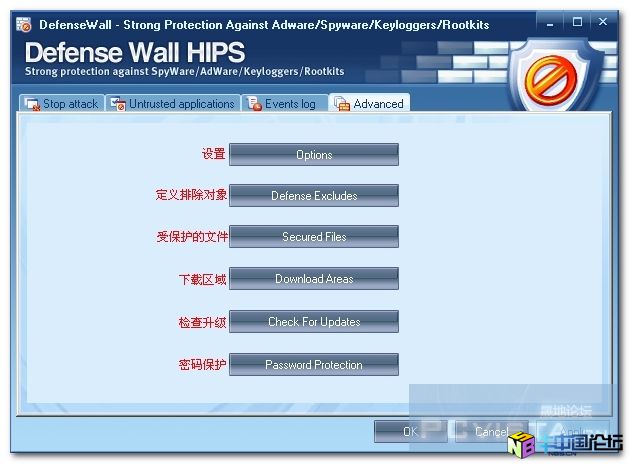
1."Options" HV|,
DefenseWall HIPS 简单的入门介绍
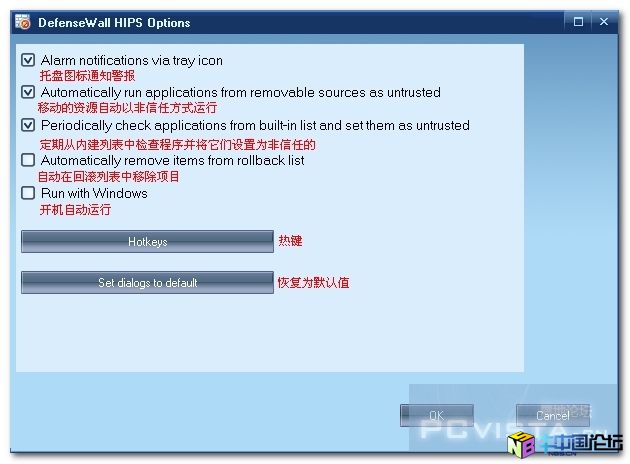
2."Defense Excludes"
可以添加文件或文件夹:
DefenseWall HIPS 简单的入门介绍

3."Secured Files" mzgfFNm^
同样可以添加文件或文件夹.
4."Download Areas"
可以选择目录.
5."Check For Updates"
6."Password Pritection"
DefenseWall HIPS 简单的入门介绍

http://file:///C:/DOCUME%7E1/ADMINI%7E1/LOCALS%7E1/Temp/moz-screenshot.jpg
DefenseWall HIPS还会在右键生成选项,可以快速选择想要进行 |
|